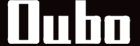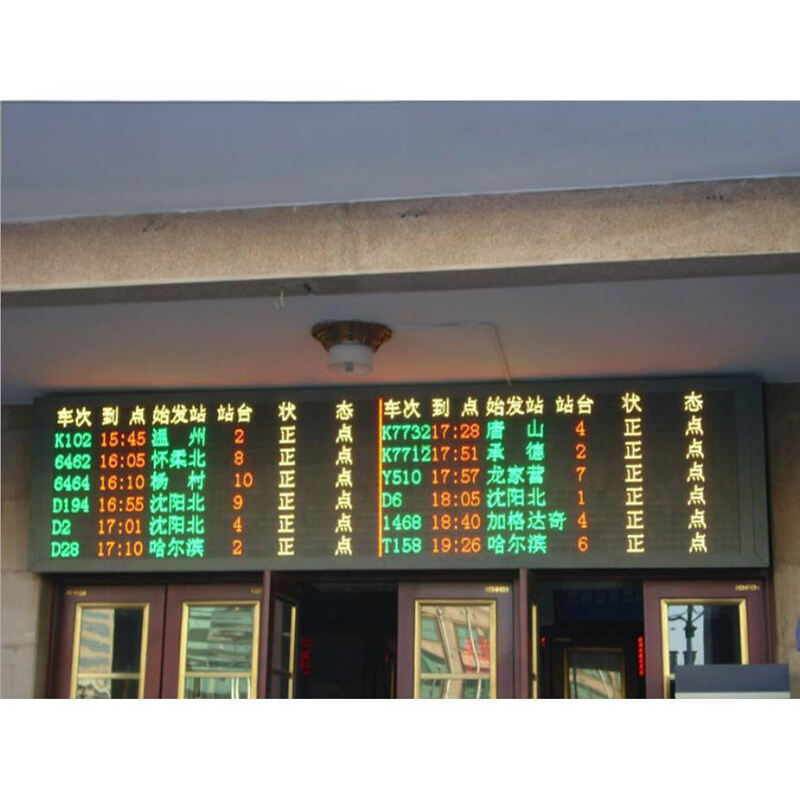LED 디스플레이 보드의 핵심 구성 요소 이해하기
LED 디스플레이에 필요한 필수 구성 요소
모든 LED 디스플레이는 기본적으로 5개의 주요 부품이 함께 작동해야 합니다: 바로 LED 모듈 자체, 신뢰할 수 있는 전원 공급 장치, 컨트롤러 보드, 모든 부품을 단단히 고정할 수 있는 프레임, 그리고 필요한 모든 연결 와이어입니다. LED 모듈은 회로 기판 위에 수많은 미니 LED 소자를 밀집시켜 만든 것입니다. 이 모듈이 담을 수 있는 픽셀 수는 요구되는 해상도에 따라 다르며, 일반적으로 제곱미터당 약 1만 개에서 5만 개 사이입니다. 산업용 응용 분야에서는 대부분 전원 공급 장치가 변동 없이 안정적으로 5V 직류 전원을 공급할 수 있도록 설계되어 있습니다. 컨트롤러 보드 역시 중요한 역할을 하며, 컴퓨터에서 들어오는 신호를 받아 다양한 통신 규격(예: DMX 또는 이더넷)을 통해 디스플레이가 이해할 수 있는 신호로 변환해 주는 기능을 수행합니다.
올바른 LED 모듈 선택하기
픽셀 간격은 기본적으로 한 발광 다이오드 중심에서 다른 중심까지의 거리로, 화면상의 선명도에 큰 영향을 미칩니다. 집에서 디스플레이를 설치할 때, 대부분의 사람들은 약 3미터(10피트) 떨어진 거리에서 관람할 경우 픽셀 피치가 약 2mm에서 5mm 범위인 모듈이 가장 적합하다고 판단합니다. 밝기도 중요한 요소입니다. 800~1,500니트로 표기된 디스플레이는 햇빛이 창문으로 많이 들어오는 상황에서도 충분히 선명할 뿐만 아니라 실내에서 일반적으로 사용할 때 눈의 피로도를 최소화합니다. P3 등급과 같은 고밀도 옵션을 선택하면 개별 램프 간격이 거의 눈에 띄지 않기 때문에 화질이 한층 부드럽게 표현됩니다. 그러나 이러한 고급 모델은 일반적인 P6 버전보다 약 40% 정도 비용이 더 들기 때문에 디스플레이 사양 결정 시 예산 문제도 중요한 고려 사항이 됩니다.
호환 가능한 전원 공급 장치 선택하기
모듈 수에 개별 전력 소모량(일반적으로 320x160mm 모듈당 15W–30W)을 곱하여 총 와트 수를 계산하십시오. 전압 변동을 대비해 20%의 여유분을 추가하십시오. 예를 들어, 750W가 필요한 50개 모듈 디스플레이는 900W 전원 공급 장치를 사용하는 것이 좋습니다. 이중 전원 시스템은 고장 위험을 최소화하며, 정전 시 자동으로 대기 장치로 전환됩니다.
제어 카드의 역할
컨트롤러 카드는 컴퓨터와 LED 패널 사이의 연결 지점 역할을 하며, HDMI 또는 USB 신호를 디스플레이에서 실제로 사용할 수 있는 형태로 변환해 줍니다. 요즘 고품질 컨트롤러는 대부분의 일반적인 60Hz 모니터가 지원하는 수준의 약 8배에 해당하는 최대 3,840Hz의 리프레시 속도까지 처리할 수 있습니다. 이를 통해 동영상을 매끄럽게 재생할 수 있고 번쩍임 없이 볼 수 있습니다. 고급 모델 중 일부는 내장된 페일오버 시스템도 탑재되어 있습니다. 신호 손실 또는 중단이 발생할 경우 이러한 시스템이 자동으로 작동하여 장애가 발생하더라도 시스템이 계속 작동하도록 보장합니다. 이 기능은 대규모 행사와 같이 디스플레이가 예기치 않게 꺼질 수 없는 상황에서 특히 중요합니다.
표: 구성 요소 호환성 가이드라인
| 구성 요소 | 주요 사양 | 가정용 요구 사항 |
|---|---|---|
| LED 모듈 | 픽셀 피치 | 2mm–5mm |
| 전원 공급 장치 | 와트 수 여유 | 총 부하의 +20% |
| 컨트롤러 카드 | 인터페이스 지원 | HDMI 2.0 + USB-C |
| 프레임 재질 | 하중 용량 | 1.5배 디스플레이 중량 |
이 프레임워크는 기술적 정확성과 실제 가정 설치 요구사항을 균형 있게 결합하여 신뢰성 있는 LED 디스플레이 작동을 위한 기반을 마련합니다.
LED 디스플레이 보드 조립: 단계별 안내서
LED 모듈을 컨트롤러 카드 및 전원 공급 장치에 안전하게 연결하기
먼저 LED 모듈을 프레임 위에 제대로 정렬하여 패널 간에 성가신 틈이 생기지 않도록 하세요. 다음 단계는 컨트롤러 카드를 중앙 부위에 설치하는 것으로, 나중에 조정이 필요할 때 쉽게 접근할 수 있는 위치에 설치하는 것이 좋습니다. 이 부분에는 품질이 좋은 마운팅 브래킷을 사용하시기 바랍니다. 모든 모듈을 컨트롤러 카드에 연결할 때는 CAT5e 데이터 케이블을 사용하고, 전체 설정 과정에서 극성을 주의하여 신호 문제를 방지하시기 바랍니다. 전원 공급을 위해 신뢰성 있는 5V/20A 전원 장치를 사용하시기 바랍니다. 모든 모듈이 소비하는 총 와트수가 실제로 전원 장치의 용량과 일치하는지 반드시 확인하시기 바랍니다. 일반적인 가이드로, 대부분의 실내 디스플레이는 평방 피트당 약 8~12와트를 소비하지만 전기 관련 작업에서는 항상 여유 있게 계산하는 것이 좋습니다.
LED 부품 배선: 전원 및 데이터 케이블의 올바른 연결
연결부에 가는 힘과 꼬임을 최소화하기 위해 나일론 케이블 타이를 사용하여 배선을 정리하십시오. 오류 없는 조립을 위해 다음 순서를 따르십시오:
| 단계 | 행동 | 핵심 고려사항 |
|---|---|---|
| 1 | LED에 전원 케이블 연결 | 단락을 방지하기 위해 +/- 단자를 일치시킴 |
| 2 | 컨트롤러에 데이터 케이블 연결 | RJ45 커넥터를 단단히 고정 |
| 3 | 금속 프레임 부품 접지 | 전기적 간섭 방지 |
야외 설치에는 실리콘 코팅 와이어를 사용하고, 모든 납땜 접합부를 멀티미터로 다시 점검하십시오.
구조적 안정성을 위해 프레임에 LED 모듈 장착
사용 중인 디스플레이 크기와 일치하는 가벼운 알루미늄 프레임을 제작하십시오. 가정용 프로젝트에서 흔히 사용하는 크기는 약 2피트 × 4피트 정도이지만, 이는 특정 요구 사항에 따라 달라질 수 있습니다. 모듈을 서로 연결할 때는 반드시 M4 스테인리스 스틸 나사를 사용해야 합니다. 설치 시 토크를 0.2뉴턴미터 이하로 적용하십시오. 과도한 힘이 가해지면 인쇄 회로 기판이 파손될 수 있습니다. 곡면 디스플레이가 포함된 설치의 경우, 유연한 나일론 브래킷을 사용하는 것이 가장 좋습니다. 이러한 특수 브래킷은 각 모듈 섹션 사이에서 약 15도의 조정이 가능하여 비선형 표면에서도 적절한 정렬을 유지하는 데 도움이 됩니다. 조립 후에는 항상 연결 부위를 다시 한 번 점검하여 시간이 지나도 모든 것이 단단히 고정되어 있는지 확인하십시오.
통합 이전에 개별 부품 테스트
각 모듈을 별도로 전원 공급하여 결함 있는 LED 또는 커넥터를 식별하십시오. 테스트 패턴 생성기를 사용하여 디스플레이 전반의 색상 균일성을 검증하고 패널 간 밝기 차이가 5% 미만이 되도록 하십시오. 조립 완료 전 컨트롤러 카드를 통해 샘플 영상 파일을 전송하여 데이터 전송을 확인하십시오.
참고: 가상의 링크는 자리 표시자입니다. 프로젝트 규모에 맞는 신뢰할 수 있는 출처로 교체하십시오.
LED 디스플레이를 PC에 연결: 인터페이스 및 설정
USB, HDMI 또는 이더넷을 통해 데이터 연결 설정하여 실시간 제어 구현
오늘날의 LED 디스플레이는 컴퓨터에 연결하기 위한 세 가지 주요 방식을 제공합니다: USB, HDMI 및 이더넷 연결입니다. USB 3.0 포트는 가끔씩 기본 콘텐츠를 업데이트해야 하는 사용자에게 간단한 방법을 제공합니다. HDMI는 고해상도 영상을 끊김 없이 전송할 수 있기 때문에 전문 프레젠테이션에 매우 유용합니다. 여러 대의 화면을 원격으로 관리해야 할 경우에는 네트워크를 통해 제어가 가능한 이더넷이 매우 유용합니다. AVIXA가 2023년에 발표한 최근 연구에 따르면, 자체 LED 디스플레이를 제작하는 사람들 중 거의 10명 중 9명은 대부분의 일반적인 컴퓨터 그래픽 카드와 잘 작동하기 때문에 HDMI를 우선적으로 선택합니다. 또한, 어떤 사업 목적에 있어서 신뢰성이 매우 중요한 경우에는 무선 옵션을 사용하는 것에 비해 CAT6 이더넷 케이블을 사용하면 지연 시간을 약 40%까지 줄일 수 있기 때문에 초기 비용은 조금 더 들지만 고려할 가치가 있습니다.
컴퓨터와 LED 디스플레이 컨트롤러 사이에 HDMI 및 USB 케이블 연결하기
- HDMI 설정 : 한쪽 끝을 PC의 HDMI 포트에, 다른 쪽 끝을 컨트롤러의 입력 단자에 연결하십시오. 컨트롤러의 EDID가 PC의 해상도 설정과 일치하는지 확인하십시오.
- USB 통합 : 컨트롤러와 PC를 연결할 때 USB-B에서 USB-A 케이블을 사용하십시오. 이 방식은 기본 펌웨어 업데이트 및 저대역폭 데이터 전송을 지원합니다.
| 인터페이스 | 최고의 용도 | 최대 데이터 속도 |
|---|---|---|
| USB 3.0 | 펌웨어 업데이트, 텍스트 | 5Gbps |
| HDMI 2.1 | 비디오 재생, 애니메이션 | 48Gbps |
| 이더넷 | 원격 제어, 큰 격자 | 10Gbps |
비디오 컨트롤러 하드웨어를 사용하여 LED 디스플레이를 PC에 효과적으로 인터페이스하는 방법
비디오 컨트롤러는 기본적으로 컴퓨터와 LED 디스플레이를 연결하는 중간 역할을 하며, 디지털 신호를 화면에 실제로 보이는 형태로 변환합니다. 예를 들어 NovaStar MX40 모델은 4K 해상도를 비교적 잘 처리하며 PWM 기술을 통해 사용자가 실시간으로 밝기 수준을 조정할 수 있게 해줍니다. 하지만 컨트롤러를 선택할 때는 디스플레이의 요구 사항에 맞는 처리 성능을 갖춘 제품을 선택하는 것이 매우 중요합니다. 픽셀 수가 높은 디스플레이일수록 컨트롤러에 강력한 컴퓨팅 성능이 요구됩니다. 그렇지 않으면 저렴하거나 성능이 부족한 컨트롤러가 요구 사항을 따라가지 못해 발표 도중 짜증나는 지연 현상이나 심한 경우 화면 깜박임 같은 문제가 발생하기도 합니다.
PC와 디스플레이 컨트롤러 간의 일반적인 연결 문제 해결
- 신호 없음 : 케이블의 무결성을 확인하고 장치 관리자에서 드라이버 충돌 여부를 점검하십시오.
- 화면 깜박임 : 저품질 HDMI 케이블을 교체하거나 새로 고침 속도를 120Hz에서 60Hz로 낮추십시오.
- 이더넷 타임아웃 : LED 제어 프로토콜에 일반적으로 사용되는 UDP 포트 5000의 방화벽 제한을 비활성화하십시오.
LED 디스플레이 관리를 위한 컨트롤러 소프트웨어 설정
LED 디스플레이 제어 소프트웨어: 설치 및 초기 설정
LED 디스플레이를 시작하려면 제조사에서 제안하는 대로, 일반적으로 웹사이트 다운로드를 통해 또는 번들로 제공되는 디스크나 USB 메모리에서 제어 소프트웨어를 설치하십시오. 대부분의 설정에서는 우선 화면 크기와 같은 기본 정보를 입력해야 합니다. 예를 들어 1920x1080 픽셀 크기가 많은 응용 분야에 적합합니다. 전체 구성에 사용되는 모듈의 수를 파악하는 것도 중요합니다. 일반적으로 4개에서 12개 패널까지 사용되며 이는 전체 크기에 따라 달라집니다. 픽셀 피치(Pixel Pitch)도 중요합니다. P2.5에서 P10처럼 작은 픽셀 피치는 가정용 설치에 적합한 선택입니다. 네트워크 설정도 매우 중요합니다. 컨트롤러에 올바른 IP 주소를 할당하고 Art Net나 SACN 같은 데이터 프로토콜 중 하나를 선택해야 합니다. 이는 모든 장치가 원활하게 통신할 수 있도록 해줍니다. 2023년 Display Lab의 최근 보고서에 따르면 이러한 시스템을 설치할 때 사람들이 겪는 거의 모든 문제들이 초기 물리적 측정 오류에서 비롯된다고 합니다.
LED 디스플레이 제어 및 프로그래밍을 위한 소프트웨어 선택: NovaLCT 및 대안
NovaLCT가 DIY LED 제어 시장의 58%를 점유하고 있지만(AVTech 2023), Linsn LEDStudio 및 Colorlight iSet과 같은 대안 소프트웨어도 유사한 기능을 제공합니다. 컨트롤러 카드(Novastar, Huidu 등) 및 운영 체제와의 호환성을 우선 고려하십시오. 주요 평가 기준은 다음과 같습니다.
| 기능 | NovaLCT | 대안 |
|---|---|---|
| 실시간 미리보기 | “ 내장 | “ 타사 애드온 |
| 다중 화면 지원 | 최대 4개 디스플레이 | 최대 8개 디스플레이 |
| 숙련도 향상 곡선 | 중간 | 더 가파른 |
NovaLCT 소프트웨어를 사용하여 컴퓨터로 LED 디스플레이 화면 설정하는 방법
- USB/이더넷을 통해 LED 컨트롤러에 PC를 연결하고 NovaLCT를 시작
- 선택합니다. 화면 구성 지능형 설정
- 표시의 물리적 레이아웃과 해상도를 입력 (예: 2x2 패널 격자 3840x2160)
- 감마 수정 도구를 사용하여 가정 환경에서 6500K로 색상 캘리브레이션을 설정
최종 결정하기 전에 샘플 컨텐츠를 테스트하는 구성 부적절한 매개 변수들은 종종 귀신이나 색상 띠 문제로 78%의 경우 펌웨어 업데이트를 통해 해결됩니다.
PC 소프트웨어 및 펌웨어 업데이트와 장치 연결성을 확인
설정 후, 소프트웨어를 사용하여 연결을 확인 장치 관리자 패널 성공적 인 인식은 제어기와 모듈 모두에 대한 녹색 상태 표시를 보여줍니다. 펌웨어를 업데이트 유지보수 탭–최신 버전은 HDMI 2.1 호환성을 개선하고 지연 문제를 해결합니다. 업데이트 후에는 변경 사항을 적용하기 위해 시스템의 전원을 껐다가 켜야 합니다.
LED 디스플레이 보드의 프로그래밍 및 컨텐츠 사용자 정의
텍스트, 이미지 및 동영상 콘텐츠로 LED 디스플레이 보드 프로그래밍하기
요즘 대부분의 표준 소프트웨어는 사람들이 텍스트, 그림 또는 동영상 클립을 시스템에 바로 끌어다 놓을 수 있게 해줍니다. 애니메이션 작업 시 프레임률이 동기화되는 것이 매우 중요합니다. 일반적으로 30~60fps 사이가 끊김 없이 부드러운 재생에 적합한 범위입니다. 다양한 조명 조건에서 미디어가 어떻게 보이는지도 꼭 확인해야 합니다. 특정 각도에서 볼 때 일부 미디어는 품질이 저하될 수 있습니다. 중간 크기 화면의 해상도 문제에도 주의를 기울이세요. 픽셀 피치가 약 2.5~5mm인 디스플레이의 경우, 1600x1200 픽셀 이하의 해상도에서는 이미지가 찌그러져 보일 수 있습니다.
소프트웨어를 사용하여 LED 디스플레이를 원격으로 프로그래밍 및 제어
최신 시스템을 통해 웹 포털 또는 모바일 앱을 통해 클라우드 기반으로 제어할 수 있으며, 컨트롤러의 87%가 실시간 콘텐츠 업데이트를 지원합니다. 콘텐츠 전환을 위해 시간 기반 트리거를 생성할 수 있으며(예: 평일 대 주말 시간표), 전압 강하 또는 모듈 고장과 같은 주요 오류 알림을 위한 원격 모니터링을 활성화할 수 있습니다.
환경에 따라 콘텐츠 스케줄링 및 밝기 조절
광센서를 추가하면 화면 밝기를 약 800nit에서 최대 6,000nit까지 자동 조절할 수 있어, 외부가 어두워질 때 전기 사용량을 약 40% 줄이는 효과가 있습니다. 이러한 장치를 야외에 설치할 경우에는 직사광선을 잘 견디면서도 밤에 번거로운 눈부심을 막아주는 IP65 등급의 주변광 센서를 선택하는 것이 좋습니다. 핵심은 표시되는 콘텐츠 유형에 따라 밝기 곡선을 적절히 매칭하는 것입니다. 영상 광고의 경우 5,000nit 이상의 강한 밝기가 효과적이지만, 일반 정보 표시용이라면 5,000nit의 밝기는 눈이 부시기 때문에 가독성과 눈의 피로도를 고려해 1,200nit에서 2,000nit 사이의 밝기를 유지하는 것이 더욱 적절합니다.
자주 묻는 질문
LED 디스플레이 보드에 필요한 핵심 구성 요소는 무엇인가요?
LED 디스플레이 보드의 핵심 구성 요소에는 LED 모듈, 전원 장치, 제어 보드, 프레임, 그리고 연결 와이어가 포함됩니다.
올바른 LED 모듈을 선택하는 방법은 무엇입니까?
올바른 LED 모듈을 선택할 때는 픽셀 피치와 밝기를 기준으로 결정해야 합니다. 가정용의 경우 명확한 화질을 위해 2mm에서 5mm의 픽셀 피치가 이상적이며, 실내 가시성을 위해 800~1,500 니트 범위의 밝기가 적합합니다.
LED 디스플레이에서 컨트롤러 카드의 역할은 무엇입니까?
컨트롤러 카드는 컴퓨터 신호를 LED 디스플레이에서 인식할 수 있는 형식으로 변환합니다. 부드러운 동영상 재생을 위한 높은 주사율을 지원하며, 신호 중단 시 대응할 수 있는 이중화 시스템이 포함된 경우도 있습니다.
LED 디스플레이를 PC에 어떻게 연결하여 제어할 수 있습니까?
해상도, 전문 프레젠테이션 또는 원격 관리 요구 사항에 따라 실시간 제어를 위해 USB, HDMI 또는 이더넷을 통해 연결할 수 있습니다.
LED 디스플레이 소프트웨어를 설치할 때 고려해야 할 사항은 무엇입니까?
고려 사항으로는 호환 가능한 제어 소프트웨어 설치, 디스플레이 레이아웃 및 해상도 설정, 올바른 네트워크 설정 할당, 사용하는 하드웨어와의 소프트웨어 호환성 확보 등이 포함됩니다.